एंड्रॉइड पर आने पर बैटरी पावर सेव करना एक लोकप्रिय विषय है; यही कारण है कि बहुत से लोग कार्य प्रबंधकों की ओर मुड़ते हैं ताकि उन्हें यह देखने में मदद मिल सके कि कौन से ऐप पृष्ठभूमि में चल रहे हैं। सही कार्य प्रबंधक या हत्यारे के लिए एंड्रॉइड मार्केट को परिमार्जन करने के बजाय, आप केवल उन बिल्ट-इन का उपयोग कर सकते हैं जो सैमसंग का एंड्रॉइड का स्वाद प्रदान करता है। हालांकि यह एक निश्चित अवधि के बाद ऐप्स को नहीं मारता है, लेकिन यह आपको सूचित करता है कि कौन से ऐप चल रहे हैं और आपको इन सभी को एक बार या व्यक्तिगत रूप से बंद करना है। कार्य प्रबंधक को कैसे खींचना है, और अपने डेस्कटॉप पर विजेट कैसे जोड़ें, यह जानने के लिए आगे पढ़ें।
विजेट के बिना टास्क मैनेजर तक पहुंचना:
टास्क मैनेजर विंडो के पॉप अप होने तक सबसे नीचे होम आइकन पर दबाए रखें। आप सभी सक्रिय अनुप्रयोगों को समाप्त करने या रैम प्रबंधक को देखने का विकल्प चुन सकते हैं। रैम मैनेजर टैब आपको उपयोग और मुफ्त में रैम की मात्रा को देखने देगा। मेमोरी साफ़ करने से आपके कुछ वर्तमान एप्लिकेशन समाप्त हो सकते हैं, इसलिए सावधानी से ऐसा करें।


अपने होम स्क्रीन पर टास्क मैनेजर विजेट जोड़ना:
चरण 1: शीर्ष दाएं कोने में प्लस (+) आइकन दबाएं, होम स्क्रीन पर एक खाली जगह को दबाएं और दबाए रखें।

चरण 2: अगली स्क्रीन से विजेट टैब चुनें।
चरण 3: सूची में प्रोग्राम मॉनिटर नामक विजेट ढूंढें।
चरण 4: विजेट को होम स्क्रीन पर खींचें जिसे आप चाहते हैं कि वह उस पर निवास करे।

चरण 5: अपने इच्छित स्थान पर ले जाने के लिए स्क्रीन को विजेट पर रखें।

विजेट वर्तमान सक्रिय ऐप्स प्रदर्शित करेगा। इस पर टैप करने से टास्क मैनेजर खुल जाएगा जिसमें आगे की कार्रवाई जैसे कि ऐप्स को समाप्त करने या रैम को साफ़ करने की अनुमति होगी।


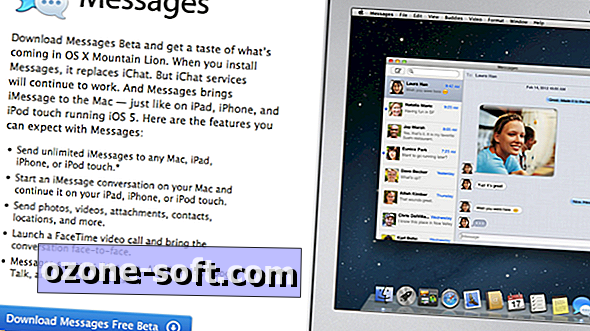









अपनी टिप्पणी छोड़ दो